如何通过Safari浏览器找到忘记的密码?很多用户都会在日常生活中使用Safari浏览器进行便捷的网页访问,更可一键进入各个页面进行功能使用以及操作体验。很多用户都会在这里登录各个网页进行数据存储,只需点击自动保存密码即可进行便捷登录,可很多用户都不知道如何找到自己忘记的密码?因此浏览器之家小编特意为大家带来了最新的快速使用浏览器找回密码的详细操作教程分享。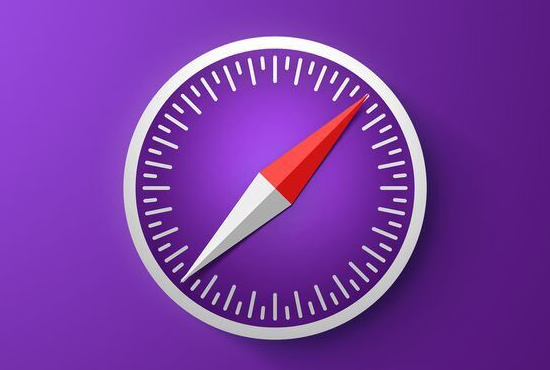
快速使用浏览器找回密码的详细操作教程
1、在 Safari 浏览器中打开某网站登录界面,输入账号和密码后,点击输入栏最上方的【密码】选项,即可弹出【其他密码】和【存储此密码】选项,点击【存储此密码】选项后即可把刚刚输入的账户名、密码和该网站都保存起来;下次登录时不需要再手动输入密码。

2、如果你使用的是 iOS 11 以前的系统,需要查看保存过的密码时,打开 iPhone【设置】找到【Safari】一栏,点击进入,在 Safari
页面中点击【密码】选项,输入密码或通过验证 Touch ID 进入密码存储页面。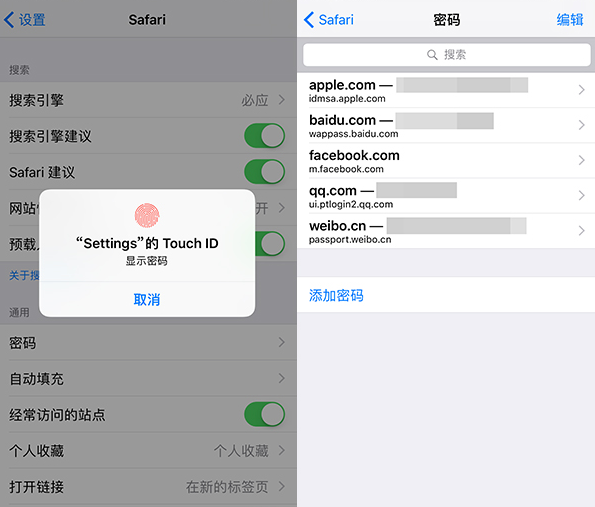
3、在密码页面,点击【添加密码】选项,即可进入新建密码页面。输入【网站】、【用户名】和【密码】后,点击【完成】按钮即可添加一个新的网站密码。
4、对于 iOS 11 及以后的系统,该项被挪到了【设置 – 账户与密码 – 应用与网站密码】中,进入后同样可以看到储存过的密码。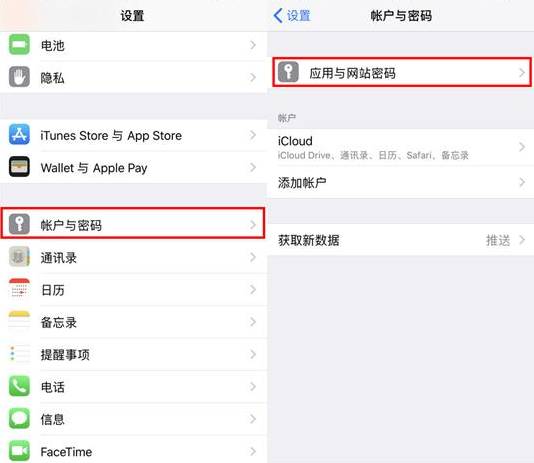
5、如果你想更改已存储的账户密码,只需要在密码页面中,点击需要更改账户密码的网站,即可进入详细页面,再点击【编辑】即可对用户名和密码进行更改了。
6、在密码页面中,点击右上角【编辑】按钮,可以选择并【删除】某些网站的密码。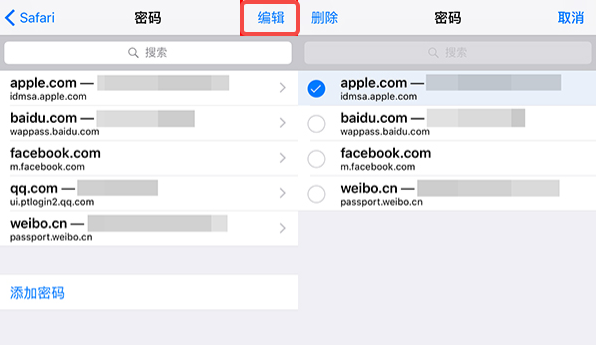
以上就是小编为大家带来的关于如何通过Safari浏览器找到忘记的密码-快速使用浏览器找回密码的详细操作教程分享,想获取更多相关内容请前往浏览器之家。














